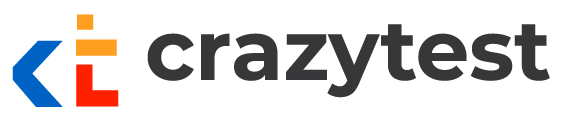Réaliser une capture d’écran peut être nécessaire dans diverses situations et si l’outil de capture est intégré à la plupart des systèmes d’exploitation actuels, ce n’est pas le cas des anciennes versions Windows.
Découvrez, dans cet article, quelques moyens simples de réaliser une capture d’écran de votre ordinateur sous Windows.
Quelles touches utiliser pour réaliser une capture d’écran grâce à l’outil Windows ?
Si vous disposez d’un système d’exploitation Windows 10 ou 8, vous pouvez réaliser une capture d’écran sans installer de logiciel sur votre appareil.
D’abord, faites en sorte d’être bel et bien sur la fenêtre que vous désirez capturer et assurez-vous qu’aucun autre onglet ne cache les informations que vous désirez transmettre ou sauvegarder.
Ensuite, cliquez sur l’icône Windows en bas de votre écran ou appuyez sur la touche Windows de votre clavier. Une fois sur le menu principal de votre système, vous devrez faire défiler vos applications jusqu’à la lettre “C” où vous trouverez “Capture d’écran et croquis”, sélectionnez cet outil.
Une fois l’outil ouvert, vous aurez plusieurs options de capture en haut de votre écran :
- Capture de l’écran complet ;
- capture de fenêtre active ;
- capture d’une zone de l’écran ;
- capture libre.
En fonction de vos besoins, vous devrez sélectionner l’une de ces options et sauvegarder l’image sur votre appareil. Si vous sélectionnez “capture d’une zone de l’écran” ou “capture libre”, vous devrez sélectionner manuellement à l’aide de votre souris la forme et la taille de votre capture.
Quel autre moyen existe-t-il pour réaliser une capture d’écran sur PC ?
Si vous ne disposez pas d’un système d’exploitation Windows récent ou si vous désirez des fonctionnalités de capture plus avancées, il ne vous sera pas possible d’utiliser l’outil intégré de capture Windows. Fort heureusement, une solution existe pour remédier à ce problème, à savoir les logiciels de capture.
Greenshot
Greenshot est un logiciel de capture d’écran complètement gratuit et open source que vous pouvez installer sur votre version Windows, afin de réaliser des captures d’écran simples ou pour profiter de ses options avancées.
En plus de permettre de réaliser des captures complètes, de zones, libres et de fenêtre active, Greenshot offre aussi la possibilité de faire des captures longues, d’une page web entière, par exemple, ou d’un autre programme.
Grâce à Greenshot, vous pourrez aussi modifier vos captures en floutant certaines informations ou zones de l’écran, en surlignant des passages d’un écrit, ou en annotant une image.
Pour réaliser des captures plus simplement, vous pourrez utiliser des raccourcis clavier.
Ashampoo Snap
Il s’agit d’un logiciel payant offrant de nombreuses fonctionnalités, dont la capture simple, mais aussi l’enregistrement d’écran, la capture chronométrée et bien plus encore. Si cet outil peut être téléchargé sur toutes les versions Windows, il est assez lourd et peut donc ralentir les systèmes d’exploitation les plus anciens.
Vous profiterez de 30 jours de gratuité avant de devoir payer un abonnement pour continuer à utiliser le logiciel. Le prix de l’abonnement est actuellement à 25 euros. Bien qu’assez complexe, l’interface dispose d’un tutoriel pour aider les moins initiés à l’utiliser plus facilement.
Vous en savez à présent plus à propos de la manière de réaliser une capture d’écran sur Windows.

Je suis Isaac Guichard, auteur sur Crazytest. Je suis passionné de bricolage, de lecture et de sport. Dans la vie je suis employé municipal dans un service Jeunesse et Sport. J’ai repris le blog de Crazytest pour essayer d’en faire un endroit agréable et intéressant. J’espère que vous y trouverez de bons conseils et que notre team de rédaction vous aidera à réaliser vos projets! N’hésitez pas à nous contacter si vous avez des questions ou des suggestions.